Ako opraviť dotykovú obrazovku systému Windows 8.1, ktorá nereaguje

Ak máte zariadenie s dotykovou obrazovkou so systémom Windows 8.1, môžu nastať situácie, keď dotyková obrazovka nefunguje správne. Tu je niekoľko rád, ako to vyriešiť.
Je spustených veľa zariadení s dotykovou obrazovkouWindows 8.1 - od menších 7 ″ tabletov po all-in-one a samozrejme Microsoft Surface. Ak veľa využívate moderné prostredie, niekedy nemusí reagovať úplne alebo úplne prestať pracovať.
Tu je niekoľko vecí, ktoré môžete urobiť, aby ste problém vyriešili.
Opraviť dotykový displej systému Windows 8.1
Najprv sa pozrieme na niektoré jednoduché vecimôžete robiť. Mastnota a nečistoty, ktoré sa hromadia na obrazovke, môžu ovplyvniť jeho senzory, čo môže spôsobiť, že bude menej citlivý. Takže ak máte špinavú obrazovku, nezabudnite ju vyčistiť.
Používajte handričku z mikrovlákna - obvykle sa dodáva s tabletom, alebo ak nosíte okuliare, pravdepodobne ju máte. Použite to na odstránenie väčšiny nečistôt alebo zvyškov z obrazovky - nepoužívajte však príliš veľký tlak.
Na tvrdé šmuhy nepoužívajte alkohol ani mydlo,ale namiesto toho získajte prázdnu fľašu s rozprašovačom a naplňte ju rovnakými dielmi destilovanej vody a octu. Nastriekajte zmes na látku a pokračujte v utieraní.

Ak ste si istí, že je obrazovka čistá, reštartujte počítačzariadenie. Áno, môže to byť nepríjemné a vy sa nechcete vždy reštartovať, len aby ste opravili svoju obrazovku, ale je to jednoduché a to je všetko, čo by mohlo napraviť.
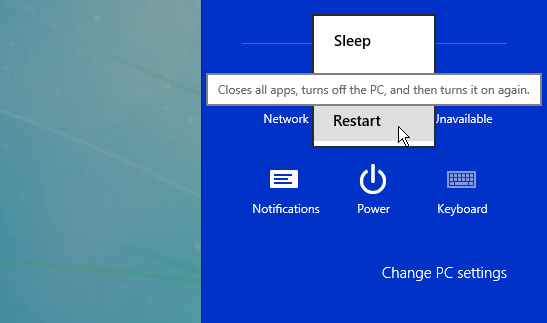
Ak problém pretrváva, skúste aktualizovať alebo preinštalovať ovládače. Skôr ako to urobíte, overte, či máte všetky najnovšie aktualizácie systému Windows.
Z úvodnej obrazovky typ: správca zariadení a rozšíriť zariadenia na ľudské rozhranie. Vyhľadajte ovládač dotykovej obrazovky a kliknite pravým tlačidlom myši a vyberte položku Aktualizovať softvér ovládača. Alebo tu môžete ovládač odinštalovať, reštartovať zariadenie a ovládač sa preinštaluje.
Môžete tiež prejsť na webovú stránku výrobcu a zistiť, či má aktualizovaný ovládač pre model konkrétneho zariadenia.
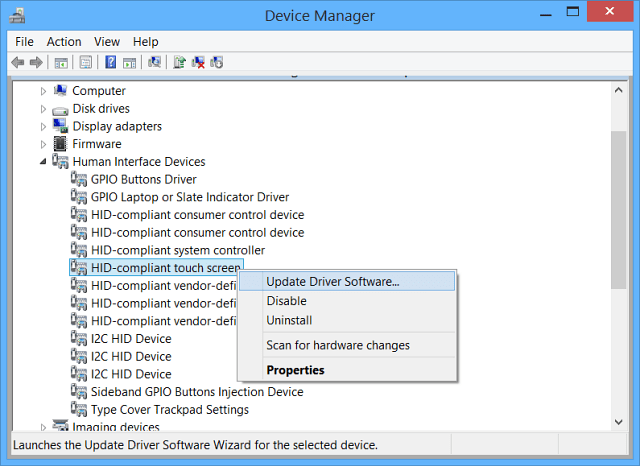
Vyhľadajte obe možnosti na nasledujúcej obrazovke. Keď vyberiete miestny disk, uistite sa, že máte možnosť zahrnúť začiarknuté podpriečinky.
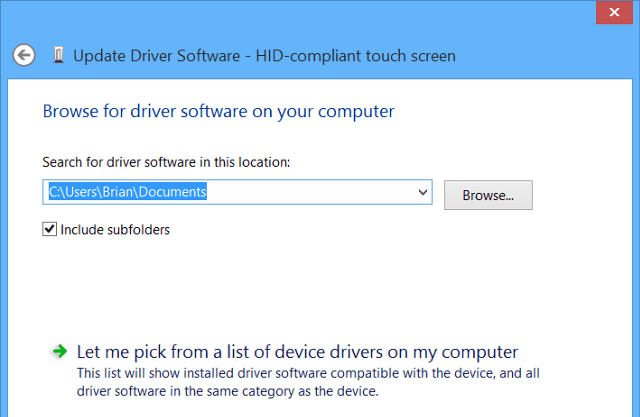
Ak stále nefunguje správne, skúste použiť vstavaný kalibračný nástroj pre systém Windows 8. Otvorte vyhľadávanie a typ: Kalibrácia a potom vyberte Kalibrovať obrazovku pre pero alebo dotykové zadávanie.
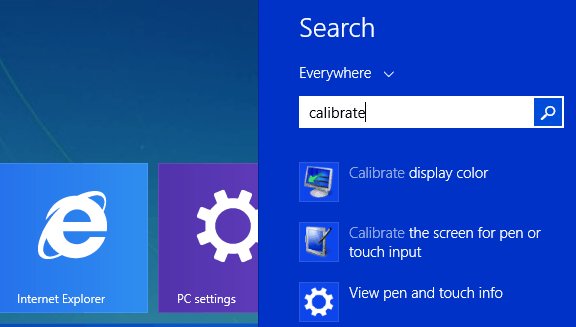
Odtiaľ môžete kliknúť na tlačidlo Kalibrovať alebotlačidlo Reset za predpokladu, že nie je sivé. Vyskúšajte jeden alebo oba - kalibrácia je jednoduchá, postupujte podľa pokynov na obrazovke - stačí klepnúť na symbol plus zakaždým, keď sa pohybuje po obrazovke.
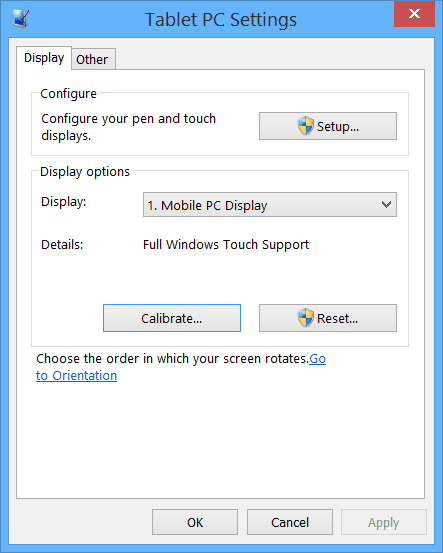
Dúfajme, že jeden z týchto tipov bude pracovať pre vás. Ak problémy s obrazovkou stále pretrvávajú, pravdepodobne je čas ju priniesť späť a dúfam, že je stále v záruke.
Potom znova, možno mi chýbala špička alebo trik, aby dotyková obrazovka fungovala. Ak som to urobil, zanechajte komentár nižšie a povedzte nám o tom!










Zanechať komentár